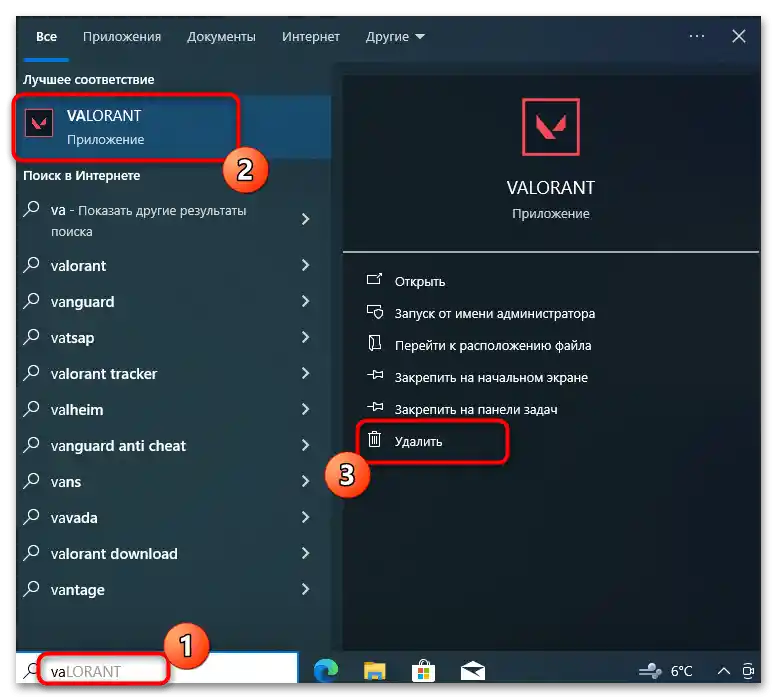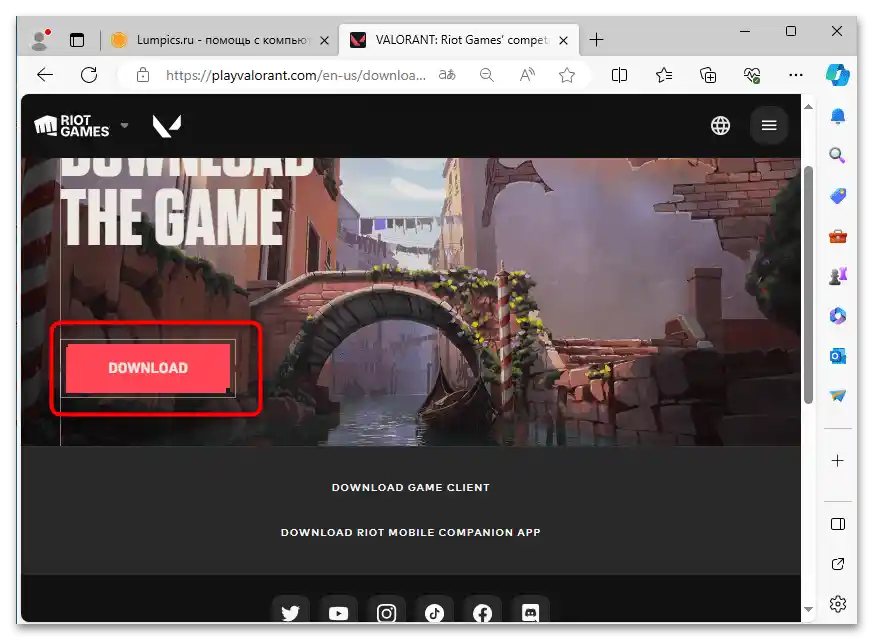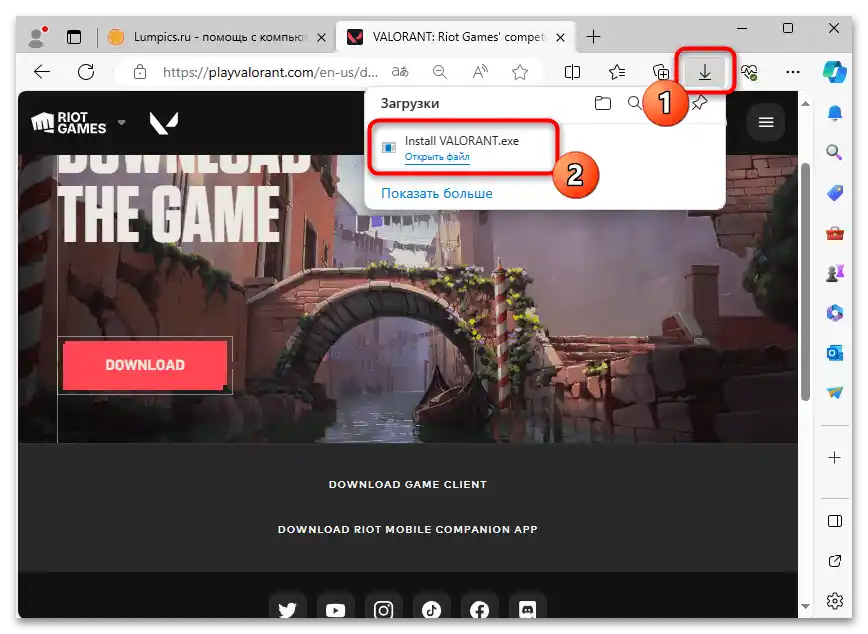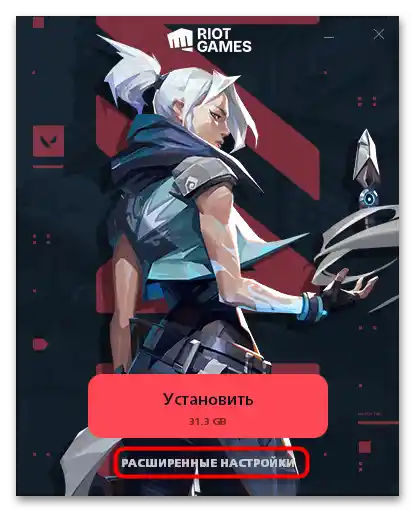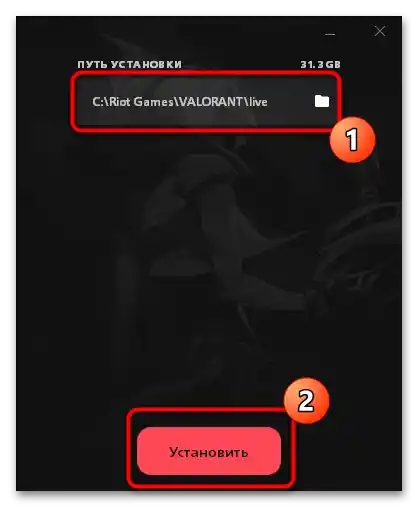Zawartość:
- Metoda 1: Uruchomienie gry jako administrator
- Metoda 2: Zakończenie zawieszonych procesów Riot
- Metoda 3: Instalacja aktualizacji dla VALORANT
- Metoda 4: Sprawdzenie integralności plików gry
- Metoda 5: Czyszczenie logów gry
- Metoda 6: Aktualizacja sterownika karty graficznej
- Metoda 7: Instalacja aktualizacji systemowych
- Metoda 8: Zarządzanie trybem gry w Windows
- Metoda 9: Włączenie bezpiecznego uruchamiania
- Metoda 10: Reinstalacja VALORANT
- Pytania i odpowiedzi: 0
Metoda 1: Uruchomienie gry jako administrator
Często problemy z uruchomieniem VALORANT są spowodowane brakiem uprawnień administratora dla aktywnego konta. Są one niezbędne, aby przyznać zezwolenia zaporze ogniowej oraz w przypadkach, gdy pliki gry są zainstalowane na systemowej partycji dysku twardego. Aby sprawdzić tę metodę rozwiązania, kliknij prawym przyciskiem myszy na skrót i wybierz z menu kontekstowego opcję "Uruchom jako administrator".
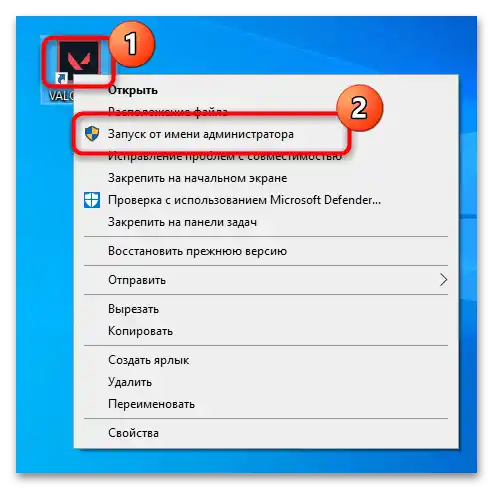
Jeśli ta czynność pomogła rozwiązać problem, można albo zmienić ustawienia konta, co zajmie trochę czasu, albo po prostu skonfigurować stałe uruchamianie z podwyższonymi uprawnieniami, aby nie wywoływać menu kontekstowego VALORANT za każdym razem przy otwieraniu.
- Aby to zrobić, przejdź do "Właściwości" z tego samego menu kontekstowego.
- Wybierz zakładkę "Zgodność" i zaznacz pole obok opcji "Uruchamiać tę program jako administrator".
- Pamiętaj, aby zastosować zmiany, a dopiero potem zamknąć okno. Ponownie uruchom VALORANT i upewnij się, że wszystko działa poprawnie.
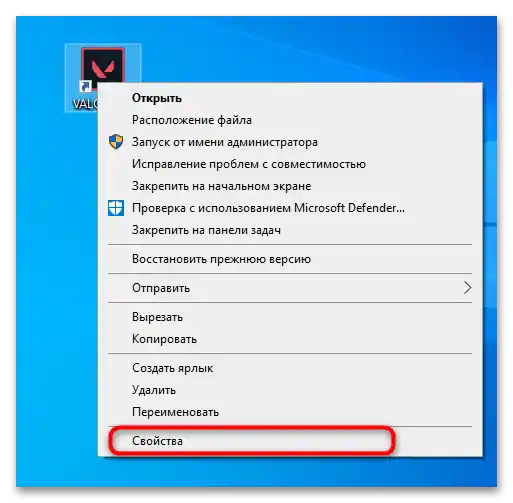
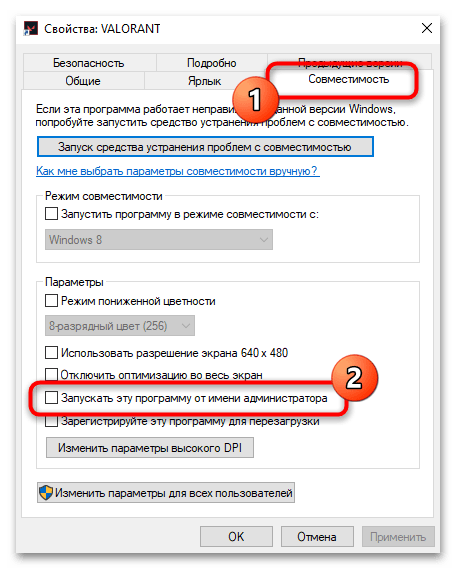
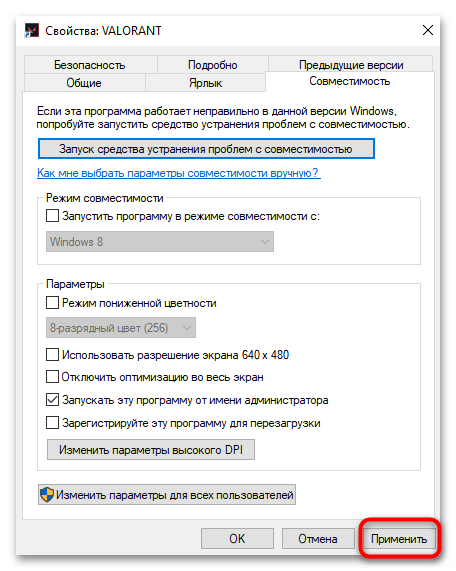
Metoda 2: Zakończenie zawieszonych procesów Riot
Do uruchomienia VALORANT na komputerze używane są usługi Riot, które są aktywne razem z klientem, odpowiadają za antycheat, komunikację z serwerami i inne parametry.Jeśli zawiesili się, gra może nie uruchomić się w ramach jednej sesji systemu operacyjnego. Zwykle problem rozwiązuje się poprzez standardowe ponowne uruchomienie, ale można też pójść nieco inną drogą, wymuszając zakończenie wszystkich zawieszonych procesów, co realizuje się w następujący sposób:
- Kliknij prawym przyciskiem myszy na "Start" i z pojawiającego się menu kontekstowego wybierz "Menadżer zadań".
- Na głównej karcie znajdź "Riot Client" oraz inne powiązane zadania, a następnie zakończ każde z nich.
- Jeśli występują problemy z wyszukiwaniem, zrób to samo, ale na karcie "S szczegóły". Wygodnie zakończyć drzewo procesów można przez menu kontekstowe jednego z nich.
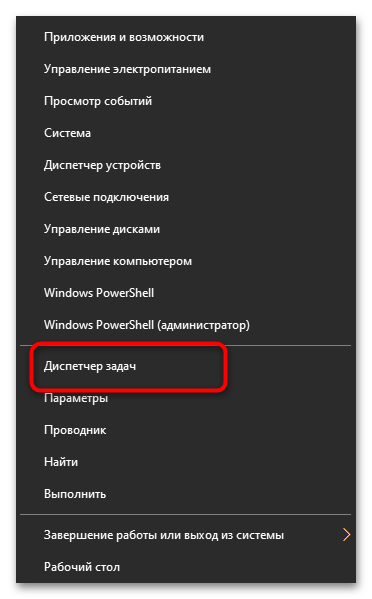
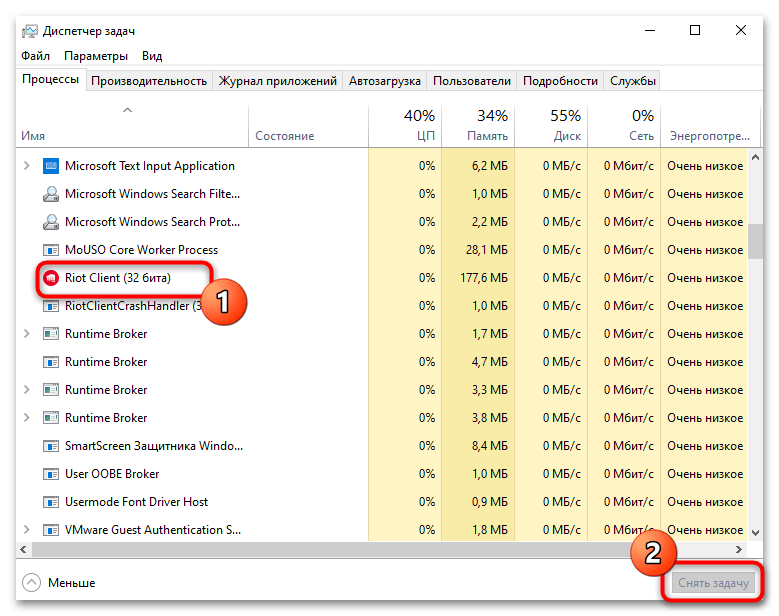
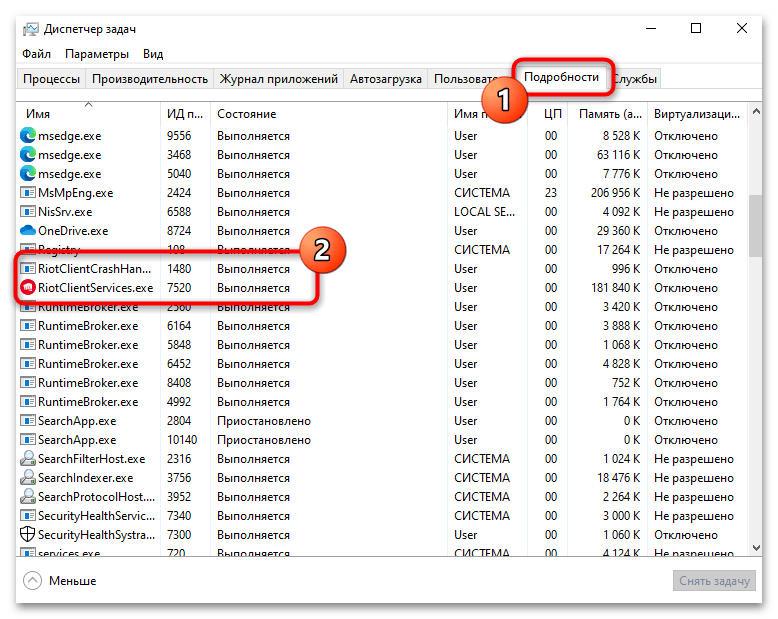
Sposób 3: Instalacja aktualizacji dla VALORANT
Brak jakichkolwiek powiadomień, czarnych ekranów lub błędów podczas uruchamiania VALORANT może świadczyć o tym, że działanie jest niemożliwe z powodu braku aktualizacji gry. W standardowej sytuacji powinno pojawić się okno klienta z propozycją wykonania aktualizacji, jednak czasami nie otwiera się ono automatycznie. Wtedy należy samodzielnie sprawdzić dostępność aktualizacji, wykonując następujące kroki:
- Znajdź "Klient Riot" przez "Start" i uruchom ten launcher.
- Wykonaj standardowe logowanie do konta, ponieważ tylko po tym wyświetli się lista zainstalowanych gier.
- W sekcji "Moje gry" powinien wyświetlić się VALORANT. Jeśli na dole znajduje się przycisk "Aktualizacja", kliknij go, aby uruchomić odpowiedni proces.
- Prawdopodobnie będzie trzeba jeszcze raz kliknąć przycisk o tej samej nazwie.
- Rozpocznie się proces pobierania plików, więc pozostaje tylko czekać na jego zakończenie, po czym spróbuj ponownie uruchomić strzelankę.
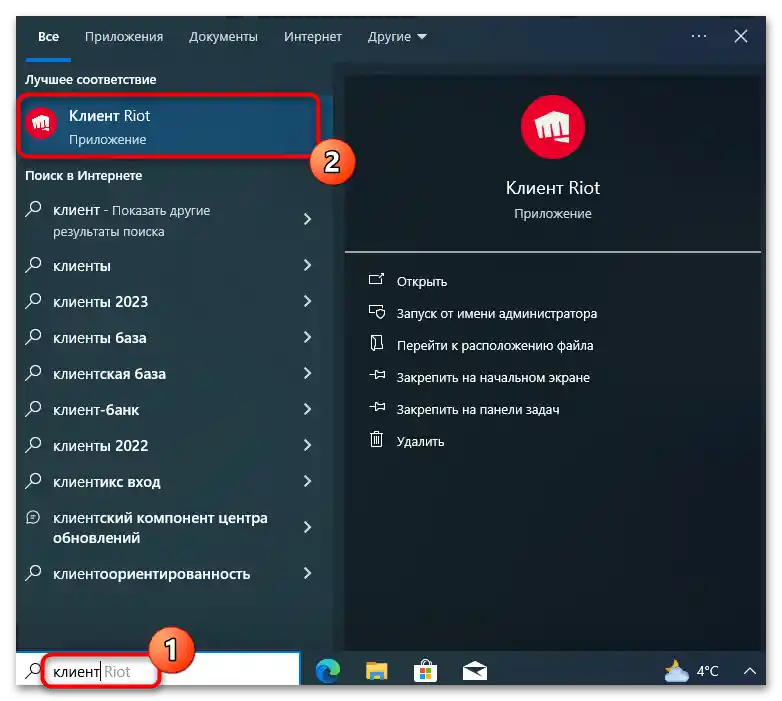
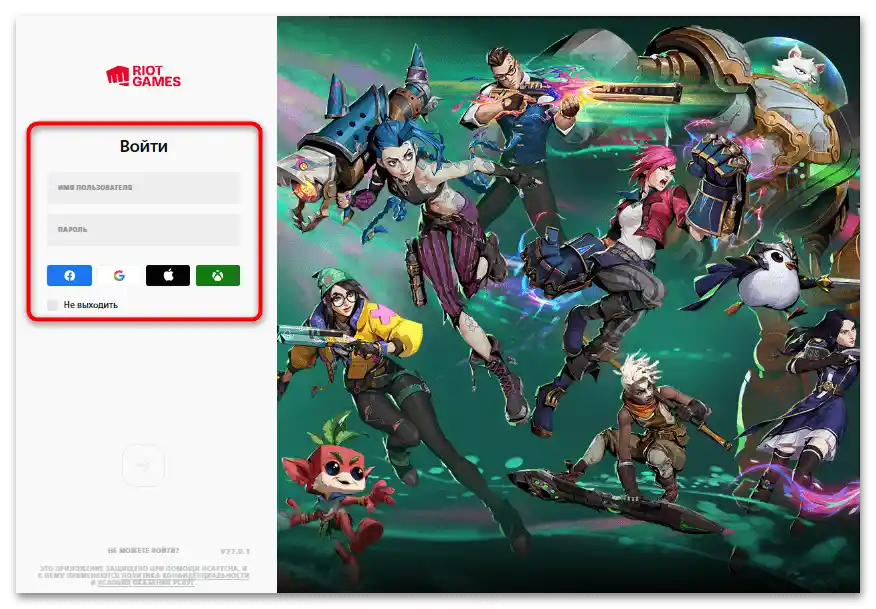
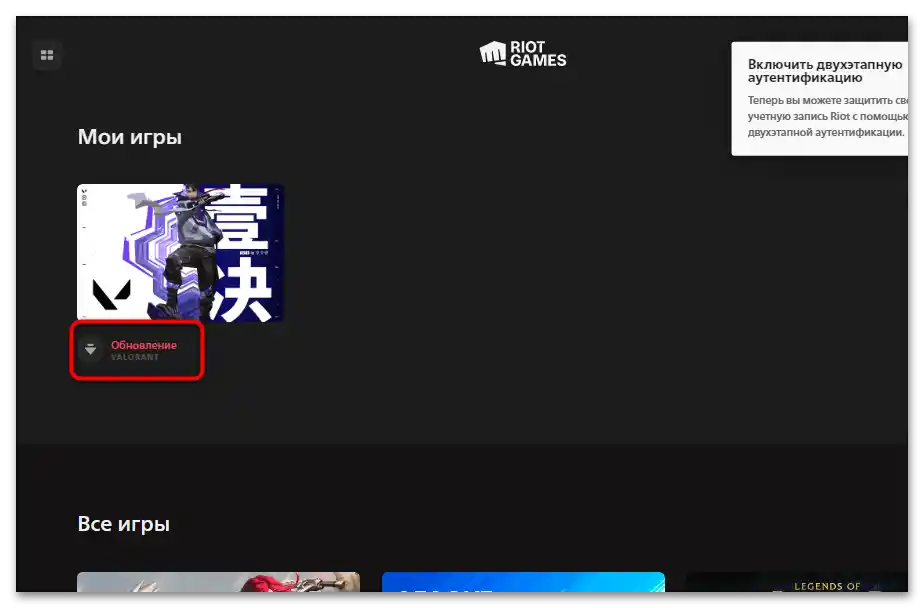
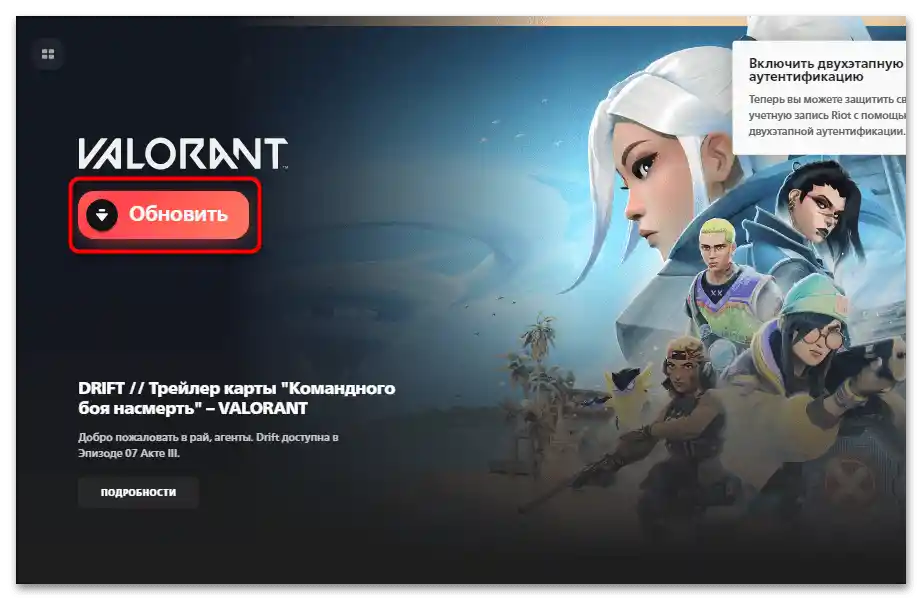
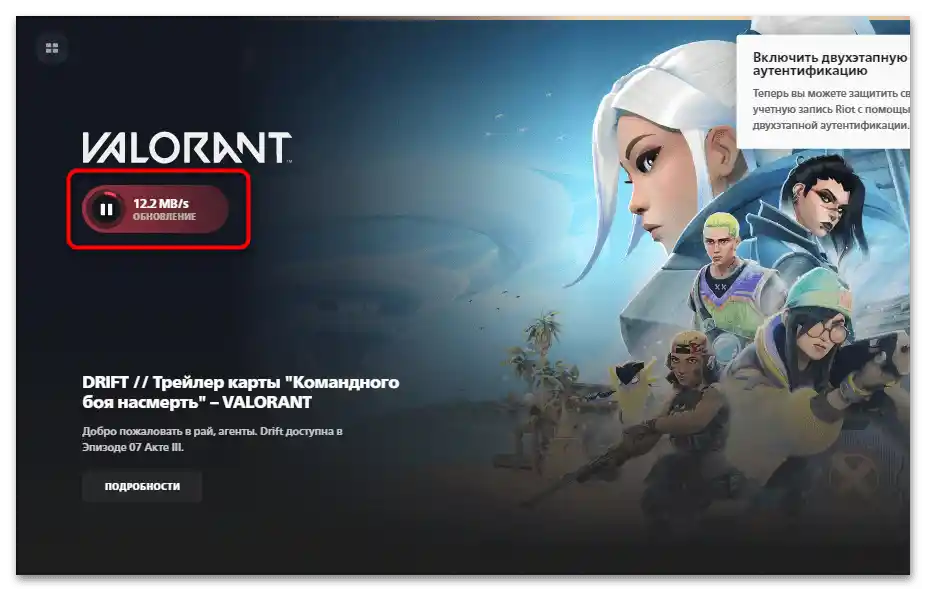
Sposób 4: Sprawdzenie integralności plików gry
Naruszenie integralności plików gry to jedna z najczęstszych przyczyn problemów z uruchamianiem VALORANT na komputerze. Może to być związane zarówno z nieprawidłowo zainstalowanymi aktualizacjami, jak i z awariami, które wystąpiły podczas gry.Zasada weryfikacji integralności i przywracania zależy od używanego launchera, dlatego proponujemy rozważyć dwa dostępne.
Opcja 1: Klient Riot
Dedykowany klient Riot jest często używany do uruchamiania VALORANT i innych tytułów od tego dewelopera. Ponadto, przy próbie pobrania gry z internetu, to właśnie ten launcher zostanie zaproponowany jako główny. Weryfikacja integralności plików gry odbywa się w następujący sposób:
- Po zalogowaniu się do klienta i na swoje konto, w prawym górnym rogu kliknij ikonę, aby otworzyć menu użytkownika.
- Z niego wybierz opcję "Ustawienia".
- Po lewej stronie wybierz grę "VALORANT" i kliknij "Napraw".
- Zostaniesz powiadomiony o rozpoczęciu weryfikacji folderu z grą, aby przywrócić usunięte i uszkodzone pliki. Potwierdź rozpoczęcie tej operacji.
- Czekaj na zakończenie procesu, po którym automatycznie rozpocznie się pobieranie brakujących lub wymiana uszkodzonych plików, jeśli takie zostaną znalezione.
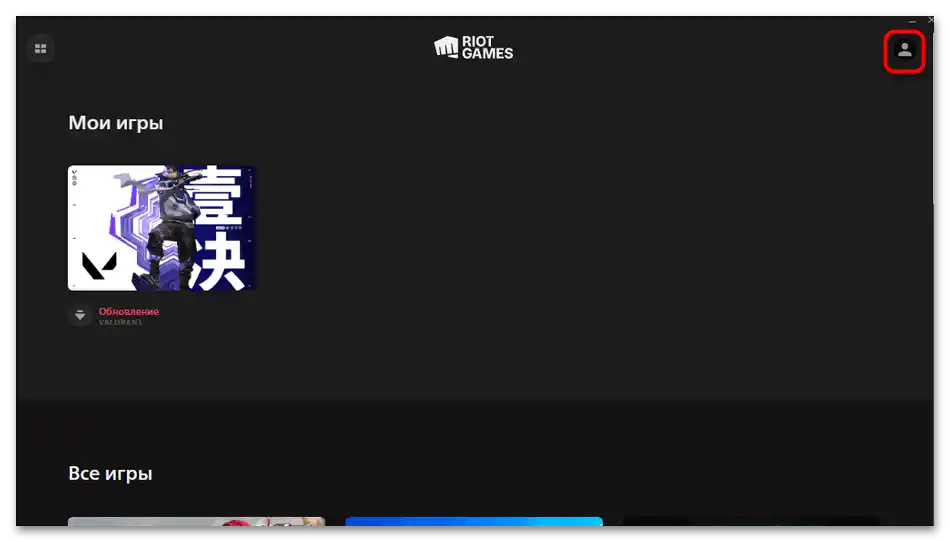

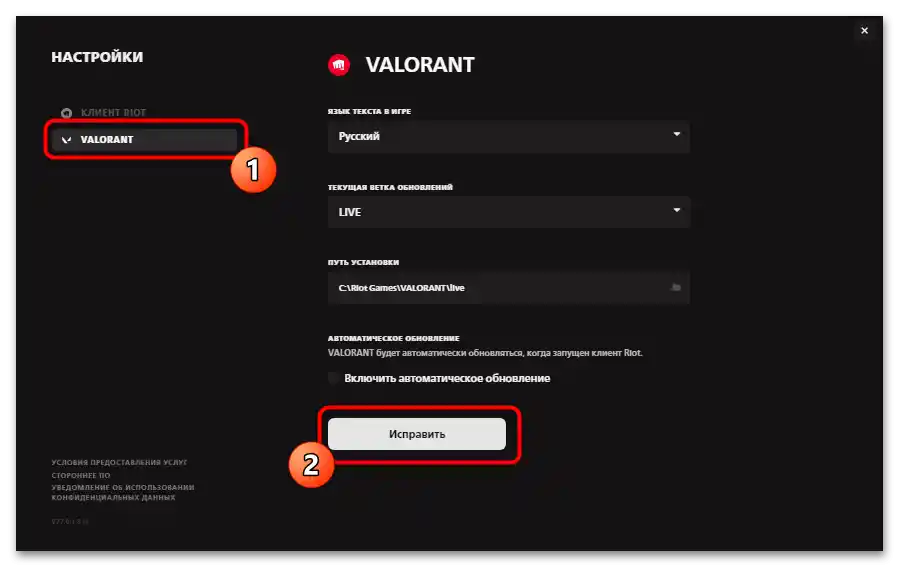
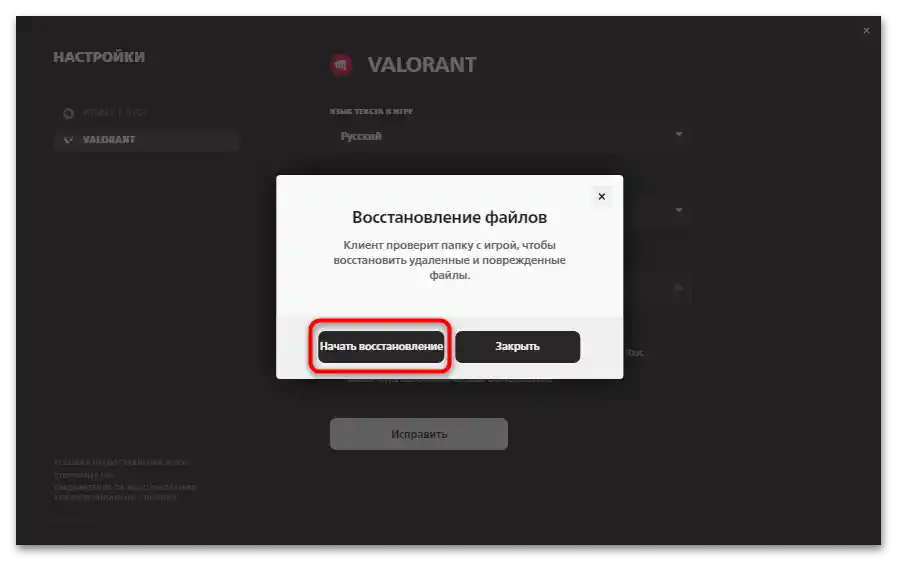
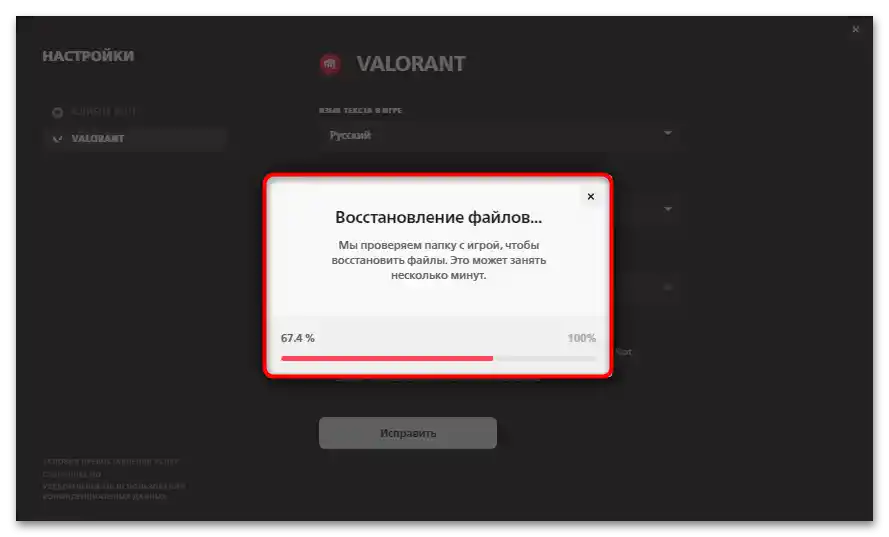
Opcja 2: Epic Games Launcher
Jeśli zdecydowałeś się pobrać wieloosobowy strzelankę przez Epic Games Launcher, dedykowany klient nie będzie używany do jej uruchomienia. Aby zweryfikować integralność plików, będziesz musiał użyć aktualnego launchera, odnajdując grę w bibliotece i uruchamiając odpowiedni proces.
- Otwórz program i po lewej stronie przełącz się na "Biblioteka". Jeśli to konieczne, wykonaj filtrację, aby wyświetlić tylko zainstalowane gry, znajdź VALORANT i kliknij trzy kropki obok ikony gry.
- Z pojawiającego się menu wybierz akcję "Zarządzaj".
- Powinieneś zobaczyć dostępną akcję "Sprawdź pliki", po czym możesz uruchomić tę operację, używając przycisku z odpowiednią nazwą.
- Czekaj na zakończenie weryfikacji i pobierania brakujących plików. Po tym spróbuj ponownie uruchomić grę.
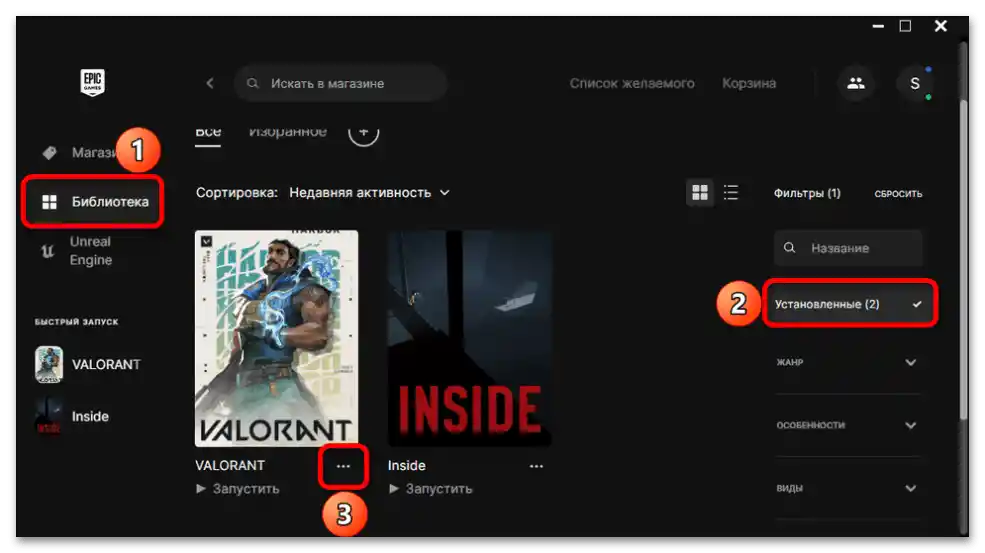
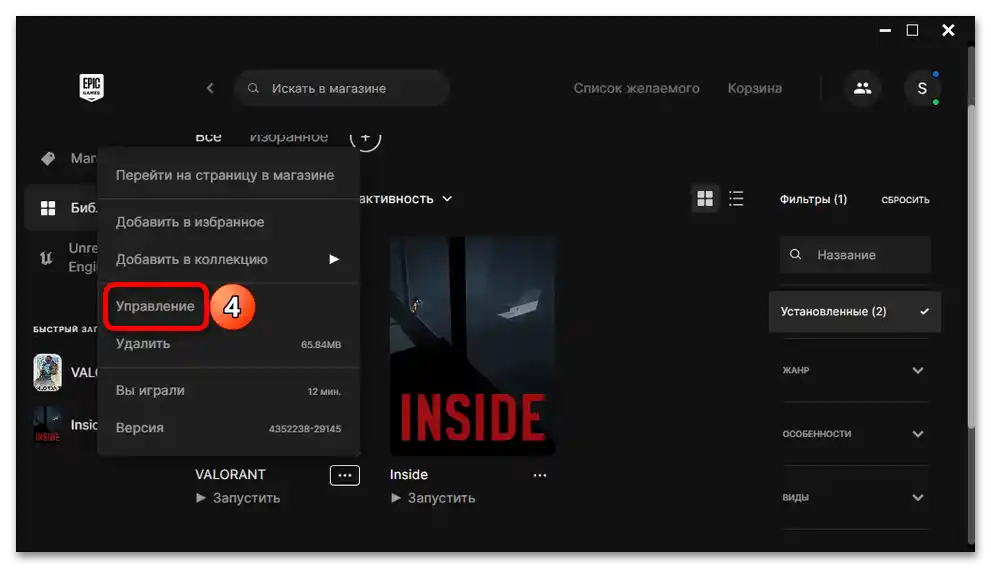
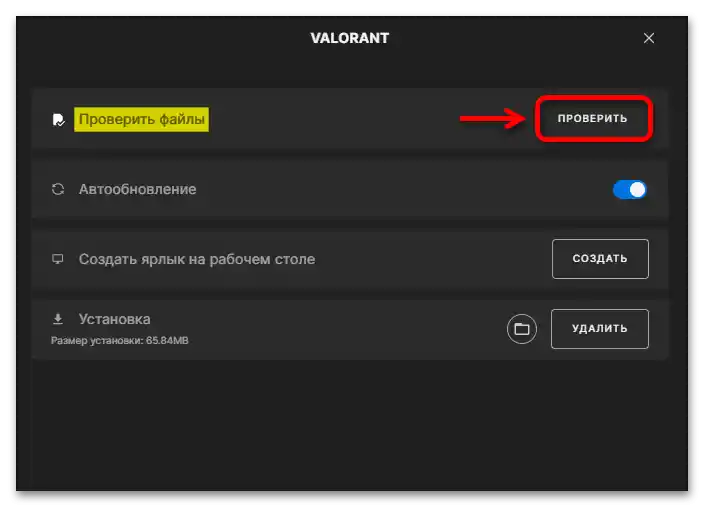
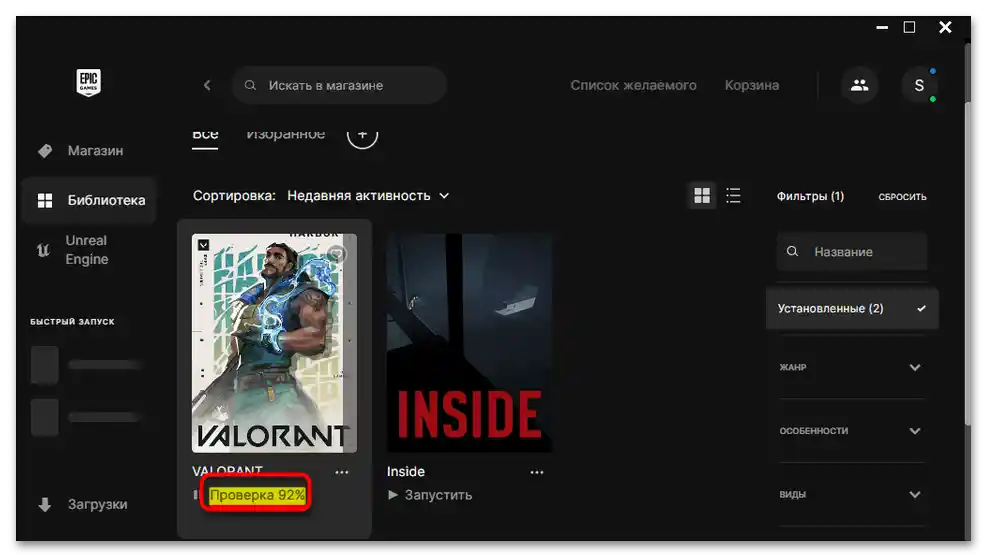
Sposób 5: Czyszczenie logów gry
Błędy w zapisanych logach mogą również wpłynąć na uruchomienie VALORANT. Problem ten nie jest rozwiązywany poprzez weryfikację integralności plików, dlatego będziesz musiał zająć się nim ręcznie.Jednak nie jest to trudne, ponieważ wystarczy przejść do jednego miejsca i usunąć znajdujące się w nim pliki.
- Kliknij prawym przyciskiem myszy na "Start" i z menu wybierz opcję "Uruchom".
- Wpisz polecenie
appdata, aby przejść do lokalizacji tego folderu systemowego. - Otwórz katalog "Local".
- Znajdź folder "VALORANT" i przejdź do niego. Można oczywiście spróbować usunąć go całkowicie, ale w takim przypadku może być konieczne ponowne uruchomienie weryfikacji integralności plików.
- Dlatego najpierw lepiej otworzyć "Saved", następnie "Logs" i usunąć całą zawartość stąd.
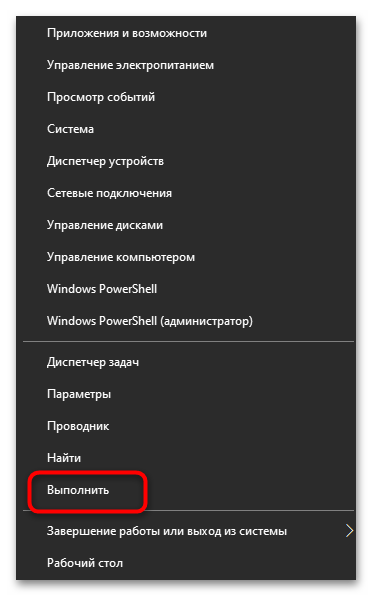
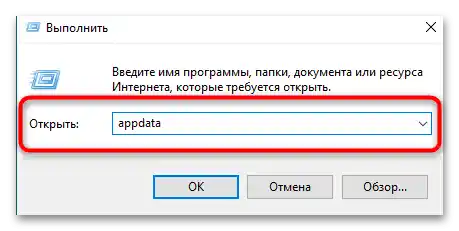
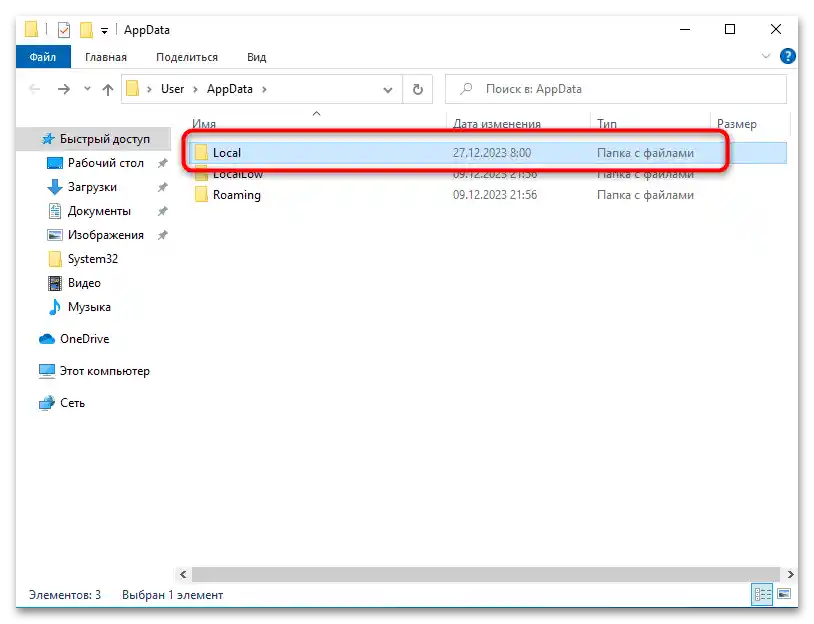
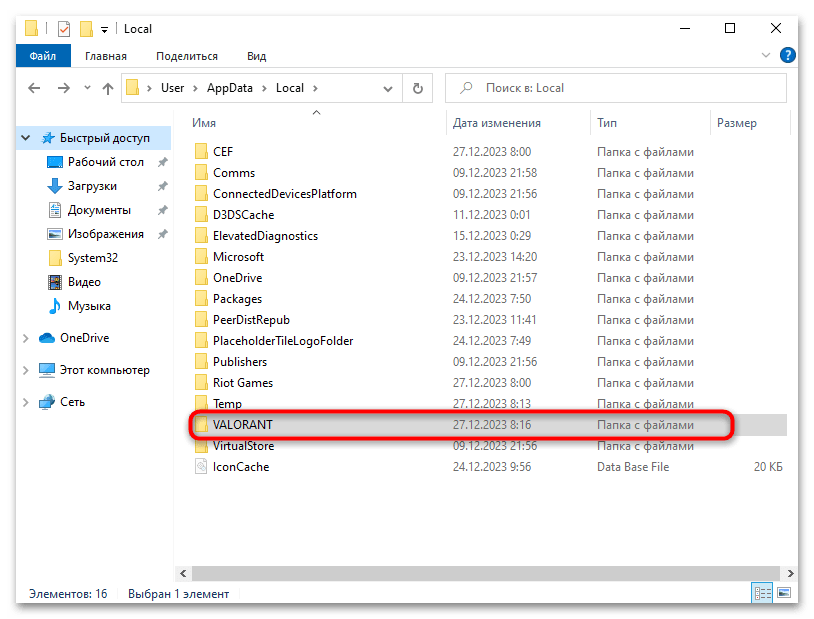
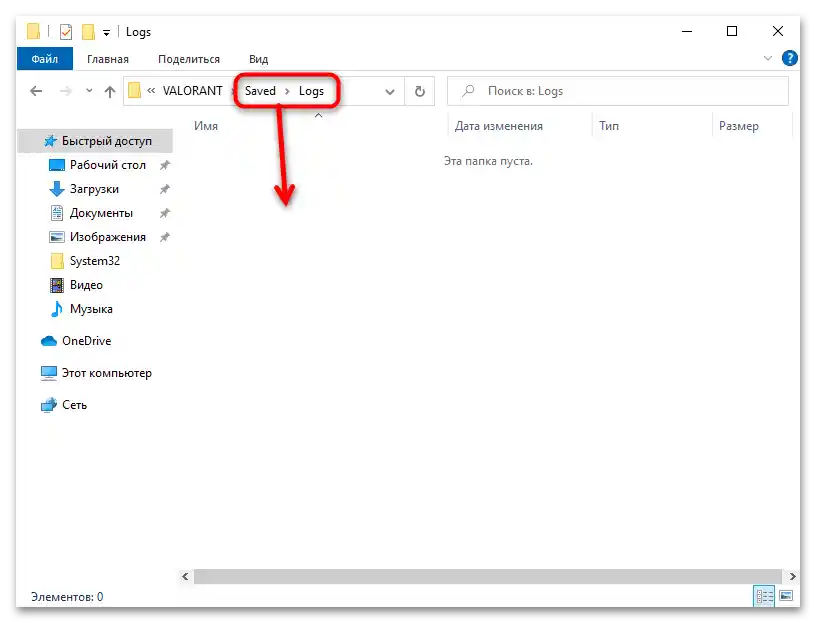
Sposób 6: Aktualizacja sterownika karty graficznej
Aby gry na PC działały poprawnie, konieczne jest zainstalowanie aktualnego sterownika karty graficznej. Oczywiście, przestarzałe wersje również często działają całkiem poprawnie, ale w przypadku wystąpienia jakichkolwiek błędów warto sprawdzić dostępność aktualizacji dla tego komponentu. W większości przypadków odbywa się to za pośrednictwem dedykowanego oprogramowania od producenta, jednak niektórzy użytkownicy preferują inne metody aktualizacji. O wszystkich dostępnych można przeczytać w innym artykule na naszej stronie pod linkiem poniżej.
Więcej: Sposoby aktualizacji sterowników karty graficznej w Windows 10
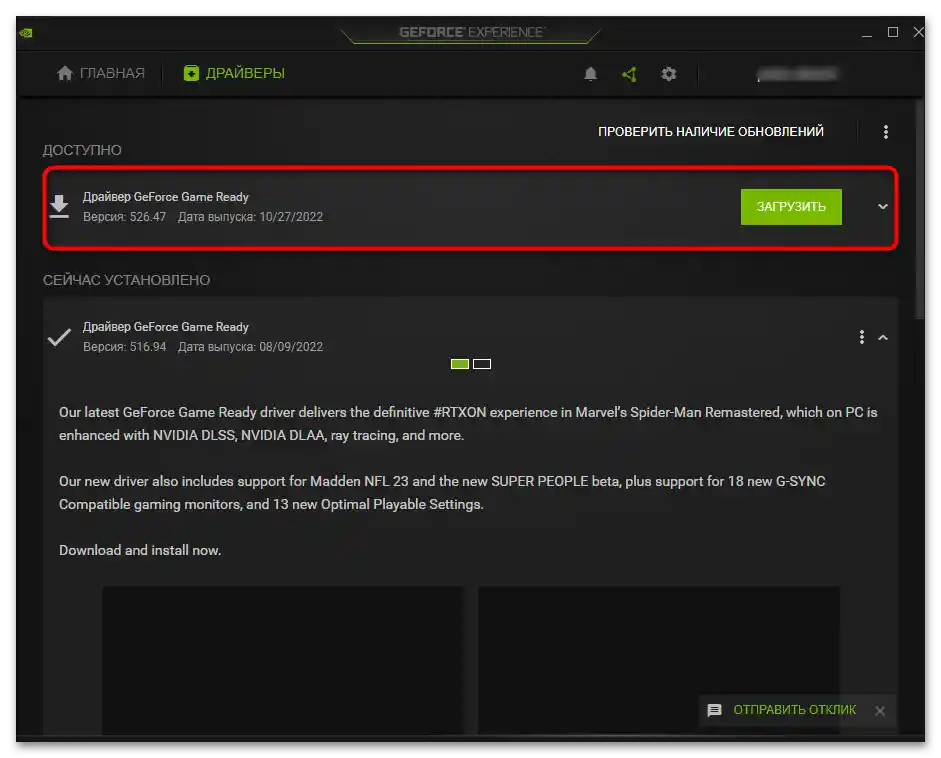
Sposób 7: Instalacja aktualizacji systemowych
Podobnie ma się sprawa z aktualizacjami systemowymi, które regularnie wychodzą dla Windows 10. Mogą brakować aktualizacji dodatkowych komponentów lub zabezpieczeń systemu operacyjnego, co powoduje trudności w interakcji z oprogramowaniem firm trzecich i grami.Najłatwiej sprawdzić dostępność aktualizacji przez "Ustawienia".
- Otwórz menu "Start" i na panelu po lewej stronie kliknij ikonę zębatki.
- Przewiń listę sekcji i kliknij "Aktualizacja i zabezpieczenia".
- Uruchom wyszukiwanie aktualizacji, zainstaluj znalezione, a następnie koniecznie zrestartuj komputer, aby zmiany zaczęły obowiązywać.
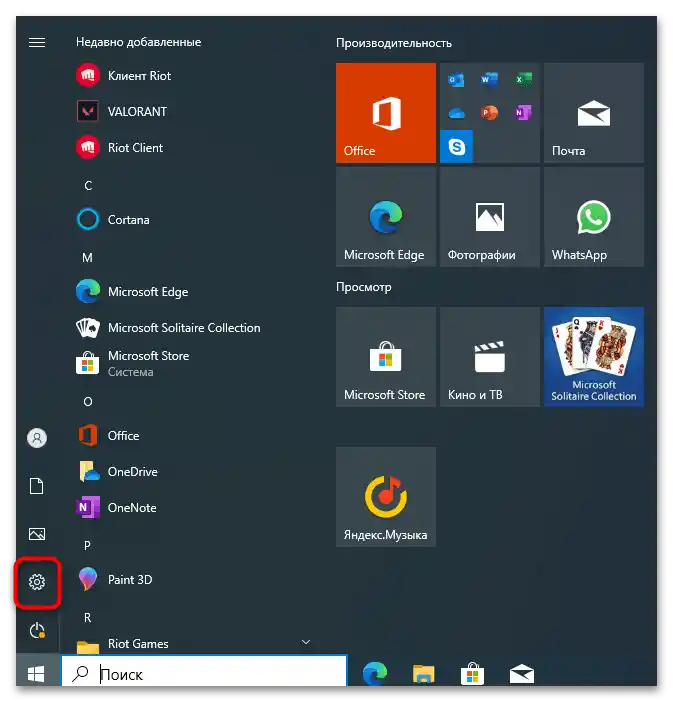
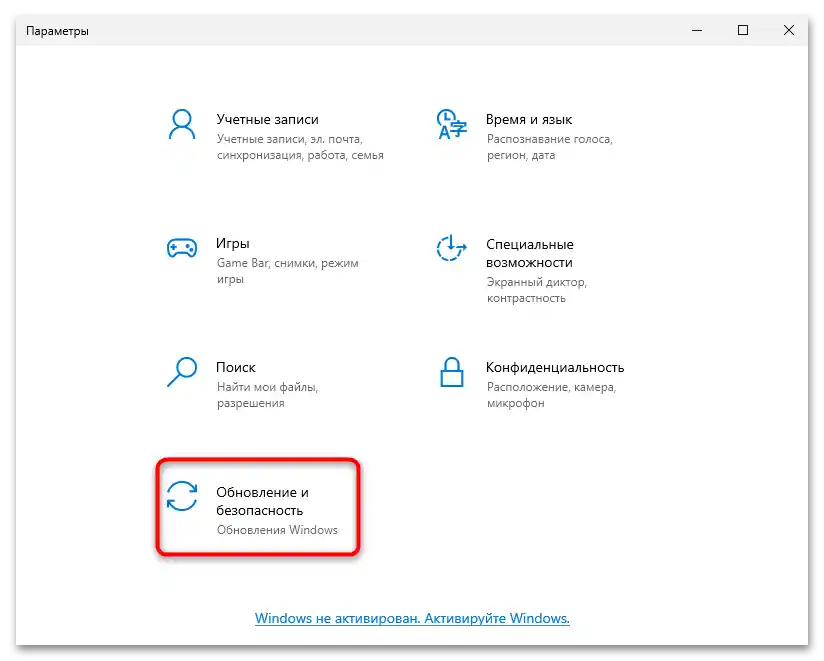
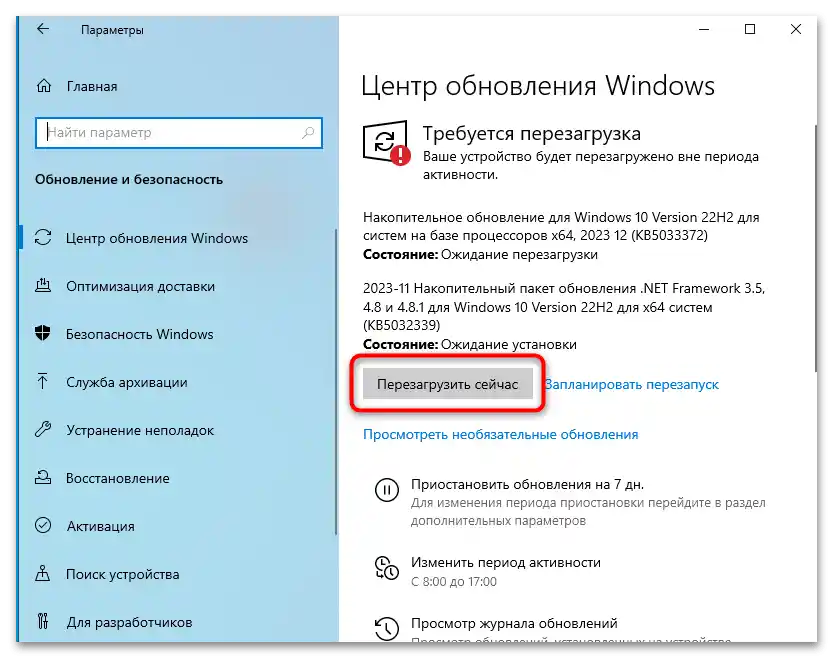
Jeśli potrzebujesz więcej informacji na temat instalacji aktualizacji, które mogą być związane z problemami podczas wyszukiwania lub instalacji, kliknij w następujący nagłówek. Przekieruje cię do artykułu tematycznego, w którym szczegółowo opisano wszystkie aspekty związane z aktualizacjami Windows 10.
Czytaj także: Instalacja aktualizacji Windows 10
Sposób 8: Zarządzanie trybem gry w Windows
Domyślnie w Windows 10 włączony jest tryb gry, który rozpoznaje uruchamiane aplikacje i optymalizuje działanie systemu operacyjnego, aby zwiększyć wydajność w grze. Jednak czasami ta funkcja działa nie do końca poprawnie lub z powodu jej wyłączenia również pojawiają się problemy. Będziesz musiał samodzielnie sprawdzić aktualny stan funkcji, dezaktywować ją lub wręcz przeciwnie, włączyć z odpowiednimi ustawieniami dla VALORANT.
- W "Ustawieniach" wybierz sekcję "Gry".
- Otwórz sekcję "Tryb gry" i zmień stan "Tryb gry".
- Jeśli włączyłeś ten tryb, będziesz musiał dodatkowo kliknąć w link "Ustawienia grafiki".
- Kliknij "Przeglądaj" i dodaj VALORANT do listy, jeśli domyślnie go tu nie ma.
- Przejdź do ustawień tej gry i wybierz dla niej ustawienie grafiki "Wysoka wydajność". Zapisz zmiany i spróbuj ponownie zagrać w VALORANT.
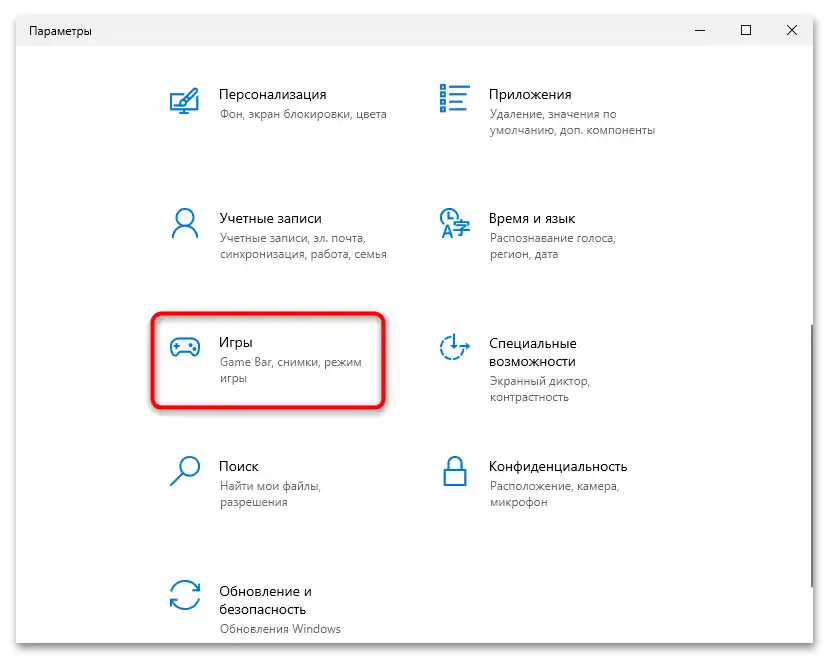
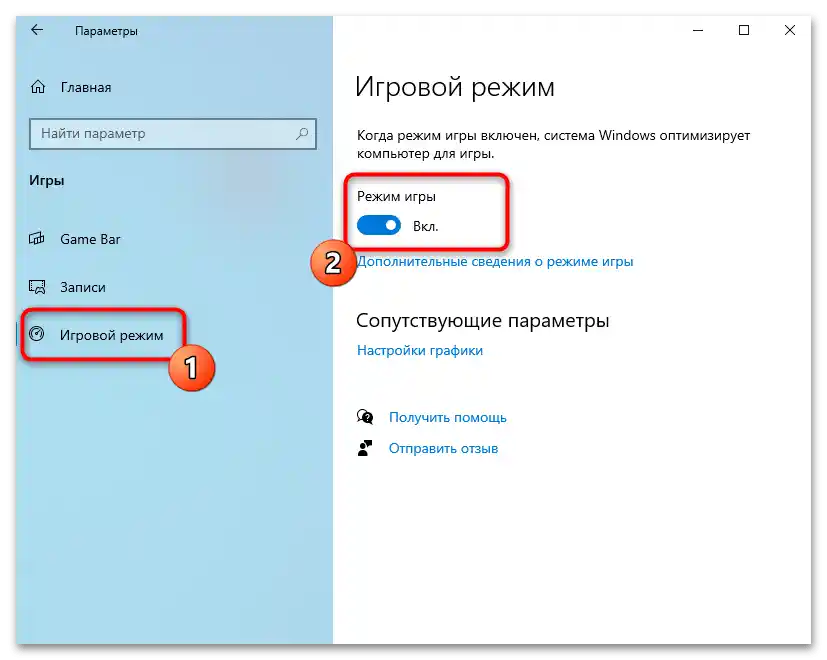
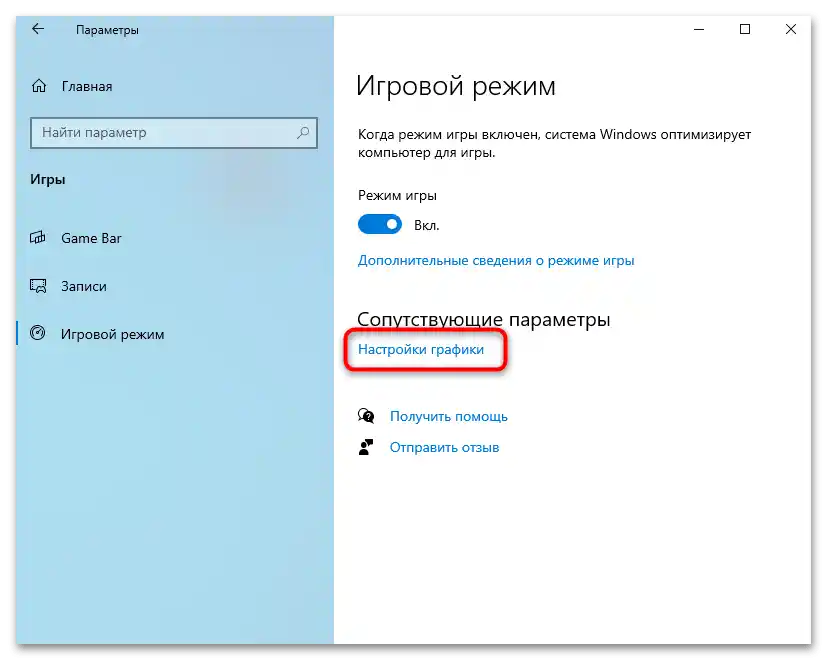
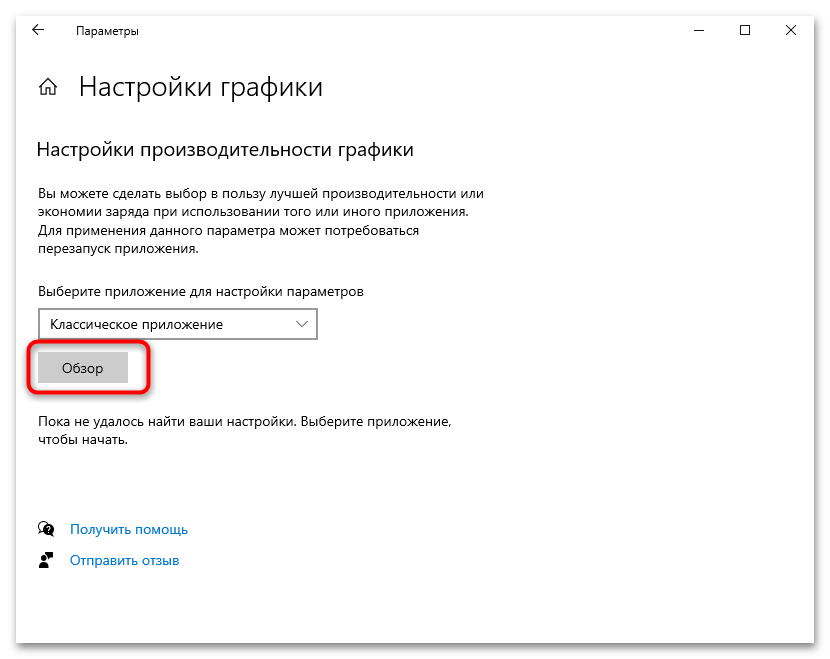
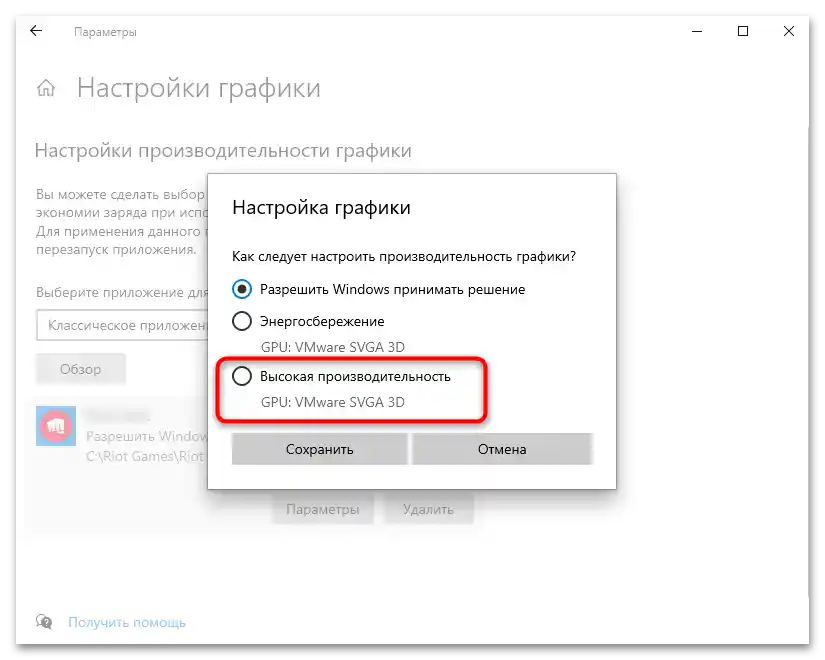
Sposób 9: Włączenie bezpiecznego rozruchu
Niektórzy użytkownicy skarżą się, że nie mogą normalnie grać w VALORANT z powodu wyłączonej funkcji bezpiecznego rozruchu w BIOS-ie.To może być związane zarówno z ograniczeniami sieciowymi, jak i działaniem antycheatu, dlatego zaleca się włączenie tego parametru. Przed tym sprawdź jego aktywność w następujący sposób:
- Otwórz narzędzie "Uruchom", do czego idealnie nadaje się skrót klawiszowy Win + R. Wpisz polecenie
msinfo32i naciśnij Enter, aby je zastosować. - Zaznacz lewym przyciskiem myszy sekcję "Informacje o systemie", a następnie sprawdź wartość "Stan bezpiecznego uruchamiania". Jeśli jest wyłączona, będziesz musiał samodzielnie ją aktywować przez BIOS.
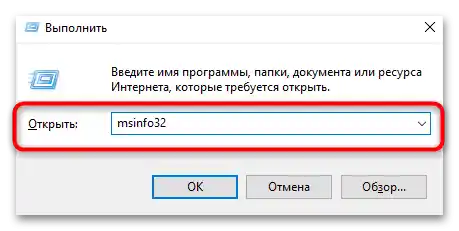
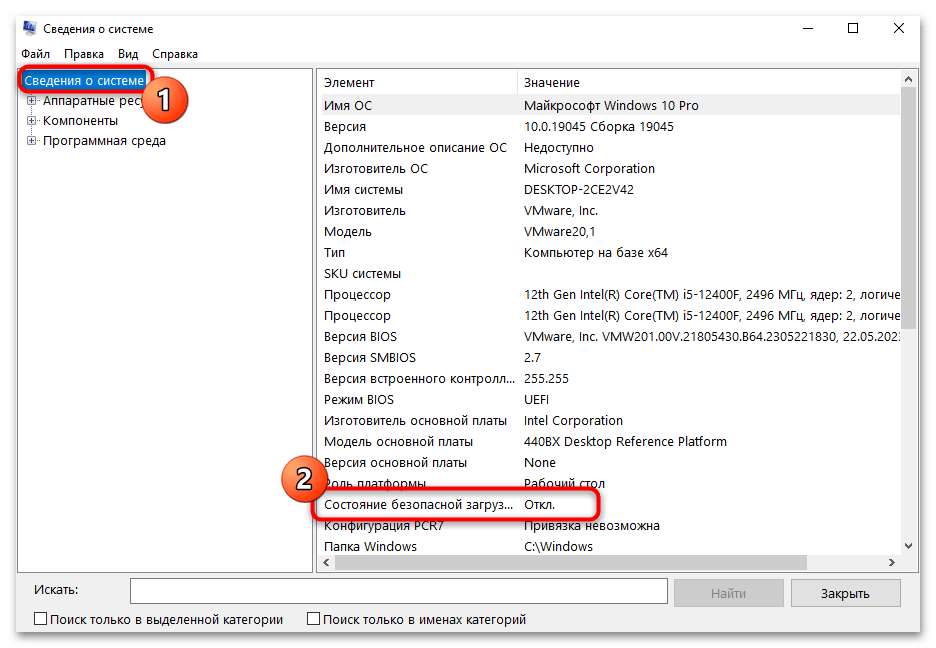
Jeśli jeszcze nie wiesz, jak wejść do BIOS-u, uzyskaj dodatkowe instrukcje w innym naszym artykule pod linkiem poniżej. Proces przechodzenia do tego oprogramowania układowego w większości przypadków jest uniwersalny, dlatego przewodnik będzie aktualny dla wszystkich modeli płyt głównych lub laptopów.
Czytaj także: Jak wejść do BIOS-u na komputerze / laptopie
Jeśli chodzi o bezpieczne uruchamianie, to jest to osobny punkt w BIOS-ie, który znajduje się w sekcji "Bezpieczeństwo". Jego nazwa to "Secure Boot", która pozostaje niezmienna we wszystkich wersjach BIOS-u. Znajdź ten parametr i przełącz jego stan na "Włączony". Przed ponownym uruchomieniem komputera nie zapomnij zapisać zmian, używając skrótu klawiszowego F10.
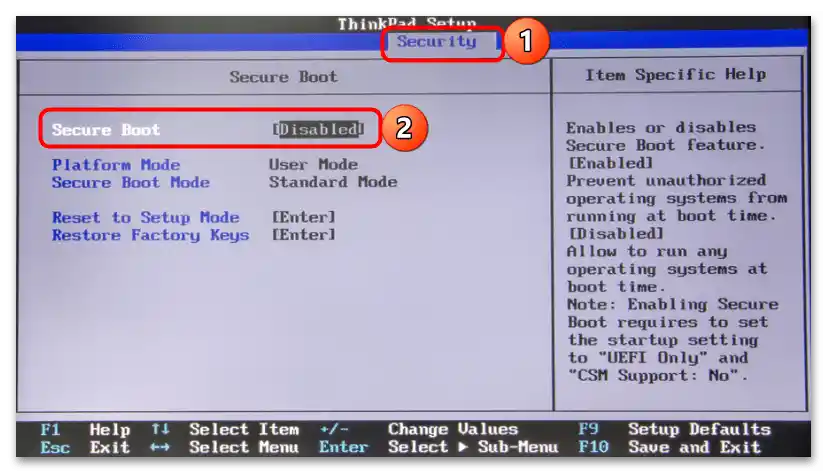
Sposób 10: Reinstalacja VALORANT
Jeśli nic z powyższych nie pomogło rozwiązać problemu z uruchomieniem VALORANT na komputerze, pozostaje tylko najbardziej radykalna opcja — całkowita reinstalacja gry.Aby to zrobić, najpierw należy usunąć ją z systemu operacyjnego, następnie pobrać z oficjalnej strony i podczas instalacji sprawdzić poprawność ścieżki, w której będą znajdować się pliki gry.
- Znajdź VALORANT na swoim komputerze i wykonaj standardową deinstalację aplikacji.
- Gdy wszystkie pliki zostaną usunięte, pobierz instalator gry z oficjalnej strony.
- Jest on dystrybuowany w postaci pliku EXE, dlatego po zakończeniu pobierania uruchom właśnie ten plik.
- Nie rozpoczynaj instalacji od razu, lecz przejdź do "Ustawienia zaawansowane".
- Tutaj sprawdź, czy w ścieżce nie ma znaków cyrylicy. Jeśli takie występują, zamień ścieżkę na inną, a następnie potwierdź rozpoczęcie instalacji.